Cum să convertiți M4A în MP4 în 4 moduri accesibile online/desktop
Sunteți utilizator iOS și doriți să vă convertiți melodiile preferate, deoarece sunt în format M4A? Le-ați luat de pe iTunes, așa că există o limitare în care le puteți reda pe orice dispozitiv. Apoi, citește această postare până la sfârșit. Fișierele M4A au o calitate audio mai bună decât fișierele MP3 la aceeași rată de biți. Totuși, s-ar putea să fie nevoie să vă convertiți fișierele M4A în video MP4. Fișierele MP4 sunt compatibile cu mai multe posturi și playere video simultan și pot stoca sunet, video și date suficiente pentru subtitrări. Datorită formatului său de container, playerele media binecunoscute și altele acceptă pe scară largă acest tip de fișier. În acest caz, ar putea fi necesar să obțineți și să învățați topul M4A la MP4 convertor.
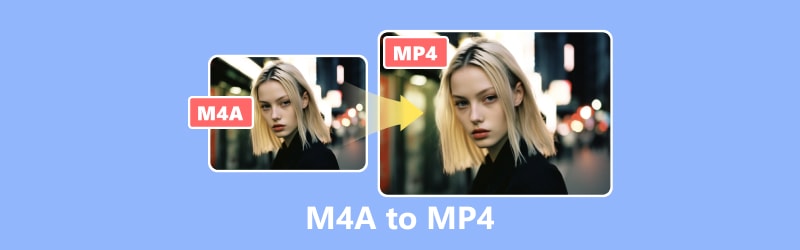
CONȚINUTUL PAGINII
Partea 1. M4A vs MP4
Melodiile, cărțile audio, podcasturile și alte formate de conținut audio pot fi stocate în formatul de fișier audio MPEG-4 de la Apple, cunoscut și sub numele de M4A pe scurt. Utilizează Advanced Audio Coding (AAC) sau Apple Lossless Audio Codec (ALAC) pentru a codifica datele audio înainte de a le salva ca fișier MPEG-4. Fișierele multimedia codificate folosind mai multe codecuri, inclusiv audio, date de imagine și video, pot fi stocate în format MPEG-4. Pe de altă parte, formatul de fișier MP4 sau pe termen scurt pentru MPEG-4 este utilizat pe scară largă deoarece pot fi vizionați practic oriunde și sunt ușor de transferat datorită dimensiunilor relativ mici ale fișierelor, chiar și atunci când conțin videoclipuri de înaltă calitate.
Extensia .mp4 specifică un fișier MPEG-4 cu conținut vizual, iar extensia .m4a desemnează un fișier MPEG-4 care stochează doar audio. Făcând această distincție între fișierele MPEG-4 cu doar audio și cele cu fișiere video ajută consumatorii. Mai jos, acestea sunt cele mai bune convertoare video M4A în MP4 pe care le puteți încerca.
Partea 2. Cum să schimbați M4A în MP4 pe Windows și Mac
Utilizați Vidmore Video Converter pentru a converti M4A în MP4
Un convertor video simplu, dar puternic, Vidmore Video Converter vă oferă multe funcții și opțiuni din care să alegeți atunci când vă convertiți videoclipurile și fișierele audio. Una dintre caracteristicile sale notabile este capacitatea sa de a converti fișierele audio M4A în formate de fișiere media utilizate pe scară largă și preferate, cum ar fi infamul MP4. Pe lângă faptul că este un convertor, îl puteți folosi ca un editor puternic pentru a lucra cu fișierele video M4A și MP4. Acest instrument poate transcoda o rezoluție de până la 8K fără a sacrifica calitatea. Acceptă aproape toate formatele de ieșire media binecunoscute, inclusiv AVI, FLV, MPEG, MOV, M4V, MKV și VOB.
În plus, are accelerație hardware care funcționează cu diferite configurații hardware. Mai mult, puteți încă descărca versiunea de încercare gratuită pentru a vedea valoarea acesteia odată ce o cumpărați. Puteți urma pașii de mai jos despre cum să schimbați M4A în MP4 folosind acest instrument:
Pro
- Acceptă toate mediile cunoscute pentru peste 200 de formate.
- Oferă peste 100 de presetări pentru toate gadgeturile și dispozitivele populare.
- Suport 8K.
- Metode de procesare video fără întreruperi.
Contra
- Nu vă puteți edita imaginile înainte de conversie.
Pasul 1. Descărcați și instalați software-ul Vidmore Video Converter pe computer.
Pasul 2. Trageți fișierele pe care le veți converti în instrument sau faceți clic pe fila Adăugați fișiere. De asemenea, puteți face clic pe indicația plus din mijloc pentru a deschide spațiul de stocare local.
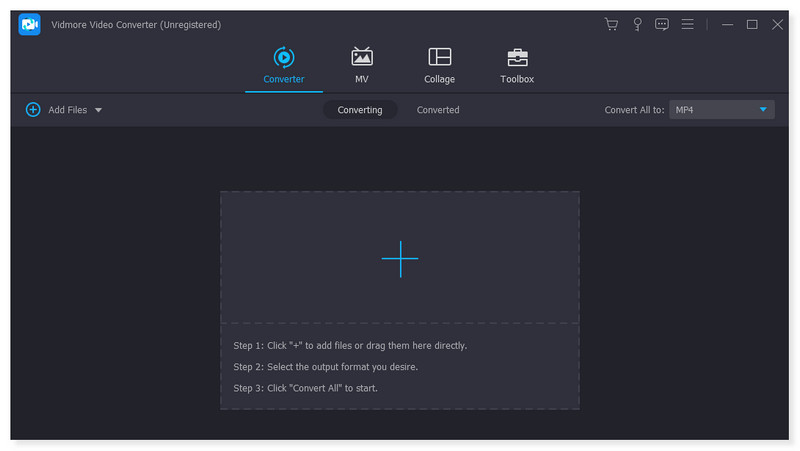
Pasul 3. După ce ați adăugat fișierul, setați formatul de ieșire la MP4. Faceți clic pe meniul drop-down de lângă fișier. Există, de asemenea, o opțiune de a ajusta fiecare format presetat în funcție de preferințele dvs.
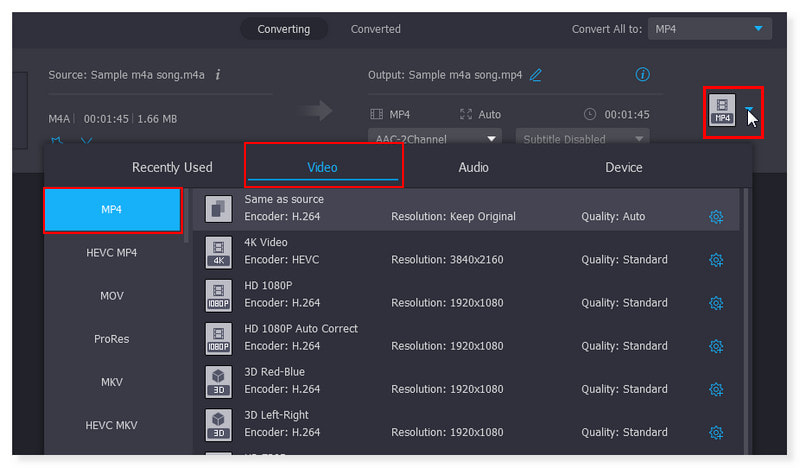
Pasul 4. După modificarea fișierului, faceți clic pe butonul Convertiți tot pentru a începe conversia acestuia. Folosind acest instrument, puteți urma acești pași de bază pentru a converti M4A în MP4 pe Windows.
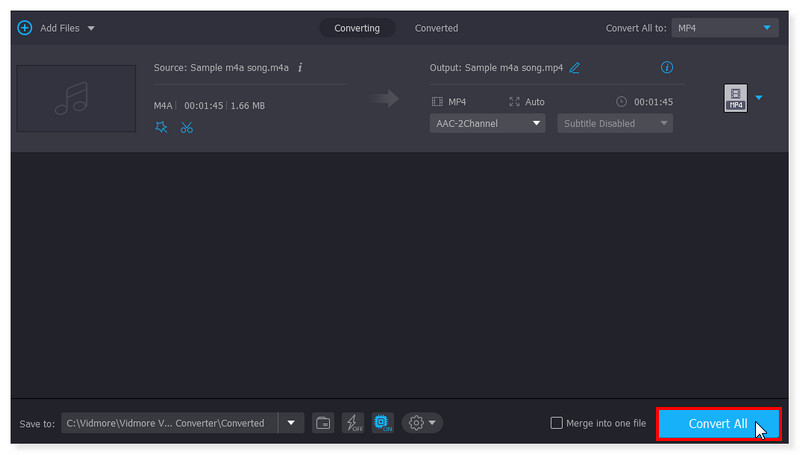
Cum să convertiți M4A în MP4 utilizând VLC Media Player
The VLC media player poate converti între formatele video și audio. Acest player poate face mult mai mult decât să reda conținut media; se credea anterior a fi un player media. Puteți transforma rapid fișierele audio M4A în MP4 cu acest instrument. Folosind programul gratuit, conversia între formatele audio este simplă. Cu toate acestea, sunteți limitat la conversia diferitelor formate de fișiere exact așa cum sunt și nu puteți edita. Acest instrument nu acceptă editarea video ca una dintre caracteristicile sale. Chiar și așa, acest instrument este bun pentru dvs. dacă sunteți doar după capacitățile sale de conversie.
Pro
- Are o interfață de utilizator simplă.
- Funcțiile și caracteristicile sunt ușor de utilizat.
- Nu are nevoie de nicio instalare de codec pentru a citi fișiere audio sau video.
Contra
- Nu se poate personaliza interfața programului.
Trebuie să urmați acești pași pentru a converti M4A în MP4 folosind VLC:
Pasul 1. Deschideți software-ul VLC pe computer. Accesați bara de instrumente, selectați Media și faceți clic pe Conversie/Salvare din meniul drop-down.
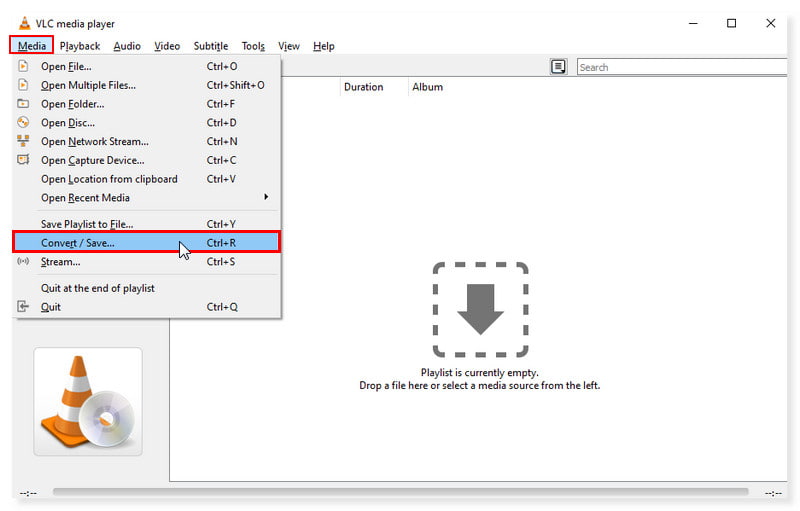
Pasul 2. În fereastra pop-up, faceți clic pe fila Adăugați pentru a deschide folderul local și selectați fișierul m4a pe care doriți să îl convertiți. Faceți clic pe butonul derulant Conversie/Salvare de mai jos și alegeți Conversie.
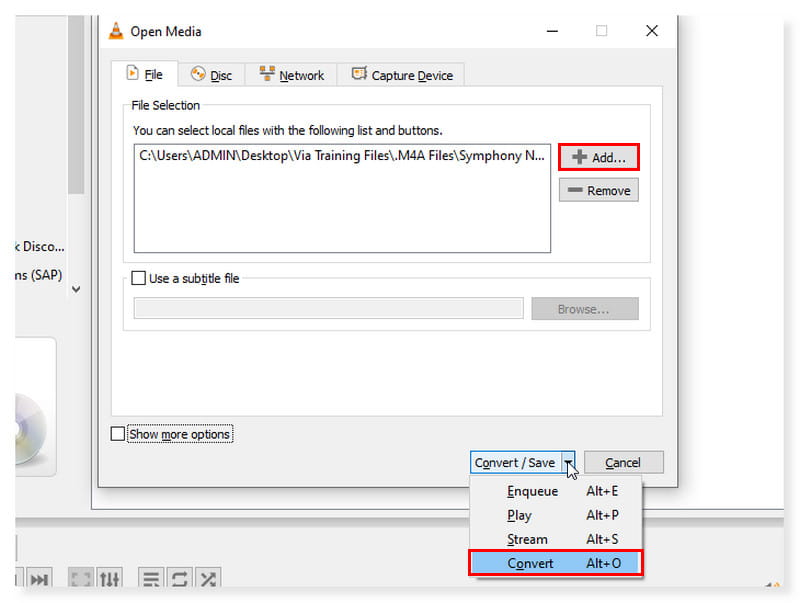
Pasul 3. În noua casetă de dialog, schimbați formatul de ieșire la MP4. După aceea, selectați Răsfoire pentru a seta fișierul de destinație când este salvat, apoi faceți clic pe Salvare.
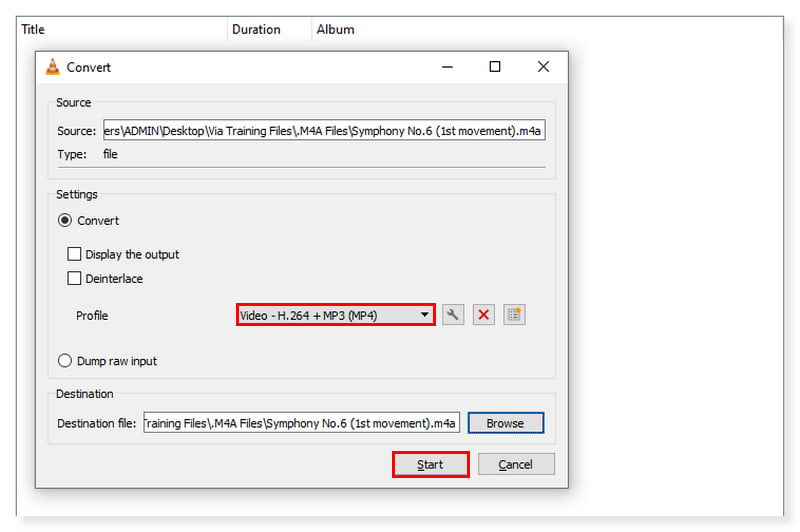
Cum să schimbați M4A în MP4 în iTunes
După cum știm cu toții, iTunes facilitează gestionarea întregii colecții media pe aproape toate platformele, inclusiv telefoanele Android și computerele Windows. Pe un Mac, puteți lansa imediat aplicația iTunes. Instalarea software-ului nu este necesară pentru a converti fișierele M4A numai în MP4. Acest instrument poate reda fișiere audio fără a compromite calitatea și le poate converti în alte formate media. Cu toate acestea, dacă doriți ca fișierul dvs. de muzică să fie codificat într-un format diferit pentru a obține cele mai bune rezultate, importați din nou muzica în sursa sa. Și de data aceasta, utilizați noul format de codare. Verificați pașii de mai jos pentru a converti M4A în MP4 pe Mac:
Pro
- Acceptă o gamă largă de funcții.
- Se integrează cu iCloud și se sincronizează pe mai multe dispozitive.
- O modalitate convenabilă de a gestiona fișierele.
Contra
- Este cunoscut pentru că rulează lent, ocupă prea multă memorie RAM și suferă diverse întârzieri.
Pasul 1. Deschideți aplicația iTunes pe computer. Faceți clic pe fila Editare din bara de instrumente și selectați Preferințe în opțiunile drop-down.
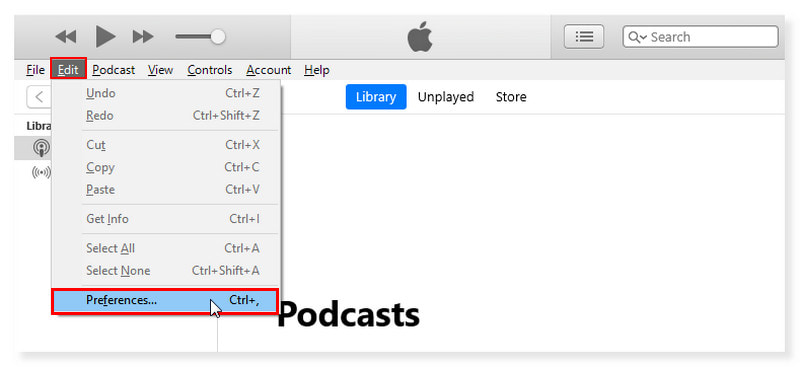
Pasul 2. Accesați fila General din noua fereastră pop-up și faceți clic pe butonul Import Settings. Setați formatul de codare la MP4, apoi faceți clic pe OK odată ce ați terminat.
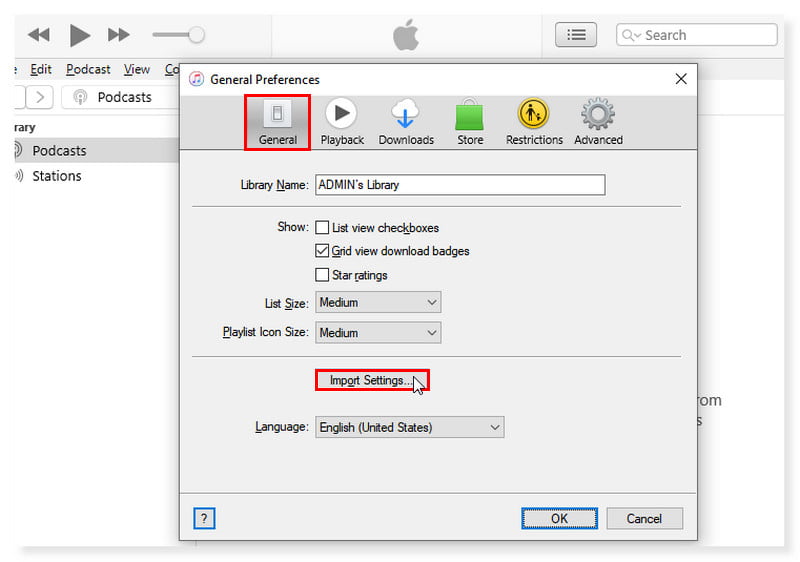
Pasul 3. Din biblioteca muzicală, alegeți melodiile pe care doriți să le convertiți. Faceți clic pe fila Fișier și selectați Creare versiune nouă. Creați o versiune MP4. Acesta este modul în care convertiți M4A în MP4 în iTunes.
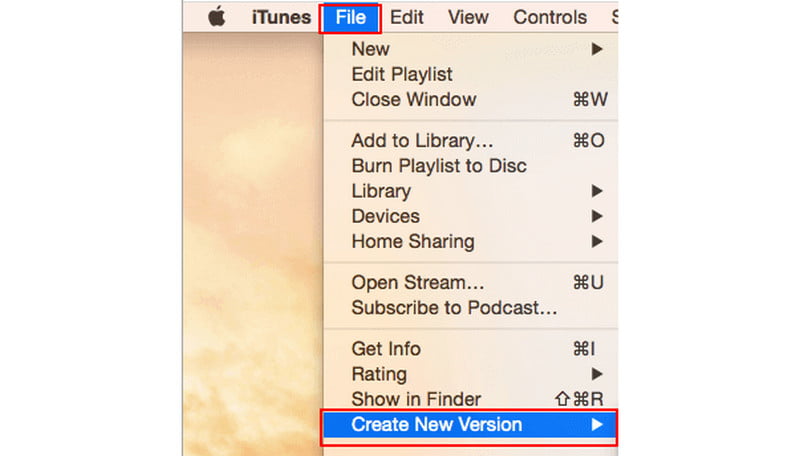
Partea 3. Conversia M4A în MP4 online gratuit
Utilizați Vidmore Free Video Converter Online pentru a converti M4A în MP4
Dacă sunteți în căutarea unui instrument gratuit care vă va ajuta să convertiți diferite tipuri de formate de fișiere audio și video, vă puteți baza pe Vidmore Free Video Converter Online. Ați ajuns la locul potrivit dacă acesta este ceea ce căutați. Pe lângă conversia fișierelor video, acceptă și formate de fișiere audio, cum ar fi M4A. Deci, face mai ușor să conversii M4A în MP4 rapid și fără a-și pierde calitatea. În plus, acest lucru funcționează bine pe Windows și macOS și poate fi accesibil în orice browser web. Puteți utiliza acest instrument pentru a converti fișiere M4A în videoclipuri MP4 în rezoluții 1080p HD, 720p HD și SD.
Pro
- Este convenabil și accesibil online.
- Poate suporta conversia lot.
- Este sigur de utilizat.
Contra
- Nu există nicio modalitate de a modifica datele.
Pasul 1. Accesați site-ul Vidmore Free Video Converter Online. Dacă utilizați pentru prima dată acest instrument, trebuie să descărcați mai întâi Vidmore Launcher.
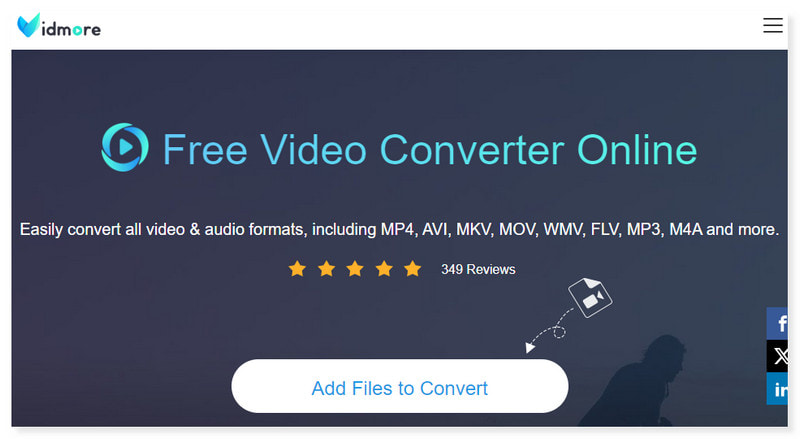
Pasul 2. Puteți vedea Adăugare fișiere de convertit în mijlocul interfeței; faceți clic pe el pentru a deschide fișiere. Selectați fișierele M4A pe care doriți să le convertiți din folderul local, apoi faceți clic pe Deschidere.
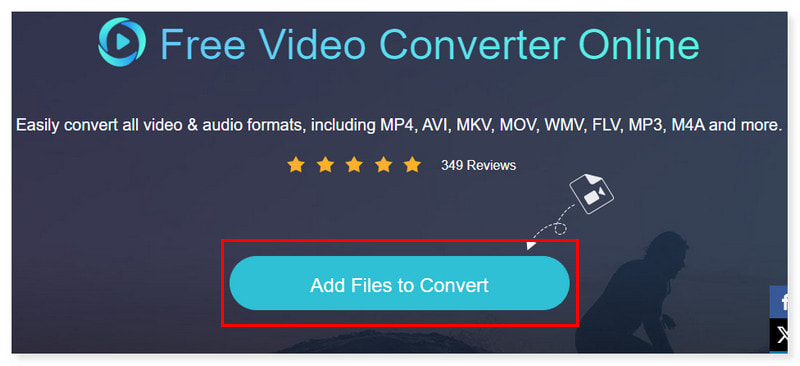
Pasul 3. După ce ați adăugat fișierul, setați formatul de ieșire la MP4. Puteți ajusta setarea formatului făcând clic pe pictograma roată Setări și, după ce ați terminat, faceți clic pe OK.
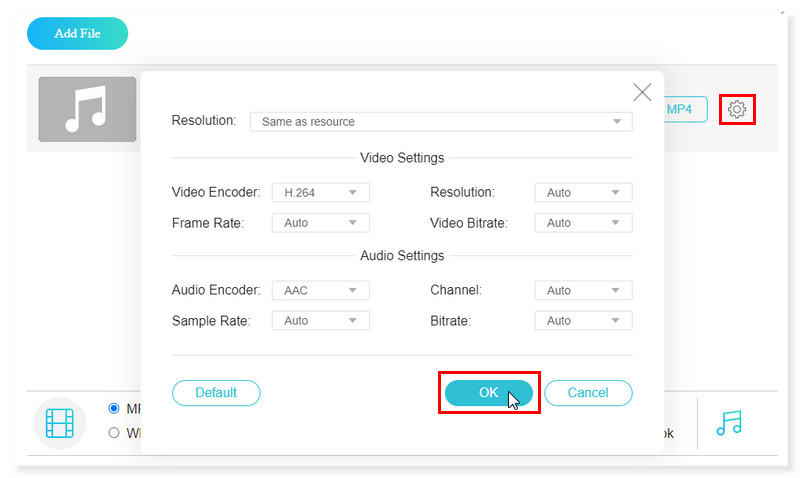
Pasul 4. Dacă acum sunteți de acord cu fișierul, începeți conversia acestuia făcând clic pe butonul Convertiți de mai jos. Si asta e! Aceștia sunt pașii de bază pentru a converti M4A în MP4 online și gratuit cu Vidmore Free Converter Online. Și puteți folosi același proces pentru a converti AVI la MP4.
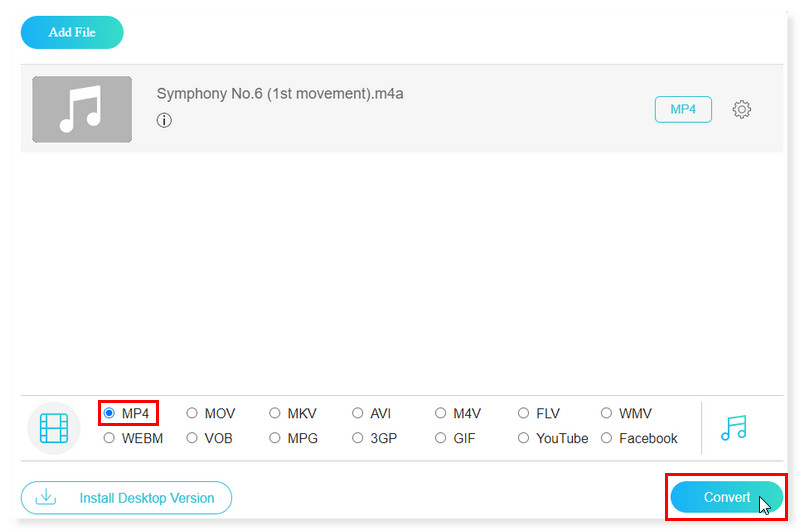
Partea 4. Întrebări frecvente despre cum să convertiți M4A în MP4
Pot converti M4A în MP4 cu o imagine?
Cu siguranță, da! Puteți converti fișierele dvs. M4A folosind Vidmore Video Converter. Unul dintre formatele acceptate este MP4, care se poate converti la rezoluție 8K. Deci, fiți siguri că fișierul dvs. va fi convertit fără a pierde calitatea.
Pot converti FFmpeg M4A în MP4?
Da. Utilizați versiunea de linie de comandă a FFmpeg. Acesta va converti fișierele din și va scana automat directorul curent din M4A folosind acea rată de biți constantă. Pentru a instrui FFmpeg să copieze fluxurile video și audio din fișierul de intrare în fișierul de ieșire fără a le re-codifica, adăugați opțiunea de copiere -c la comandă. Acesta garantează o conversie fără pierderi și accelerează procesul.
Cum convertesc fișierele audio Apple în MP4?
Pasul 1. Deschideți aplicația Apple Music. În fila de meniu, selectați Muzică și bifați Preferințe din opțiunile drop-down. Bifați fila Fișiere, apoi faceți clic pe Setări de import.
Pasul 2. Faceți clic pe opțiunile de lângă Import utilizând și selectați formatul de ieșire preferat pentru a converti melodia. După aceea, faceți clic pe OK.
Pasul 3. Alegeți melodiile din biblioteca dvs. pe care doriți să le convertiți. Alegeți Fișier > Conversie, apoi Creați versiunea MP4. După aceea, noile fișiere muzicale se vor afișa în biblioteca de aplicații lângă fișierele originale.
Pot converti M4A în MP4 în Windows Media Player?
Nu. Windows Media Player poate converti fișierele audio în alte formate numai dacă sunt arse pe un CD și apoi extrase într-un format audio diferit de CD-ul original. Sunetul extras poate fi salvat în format WMA, MP3, WAV, ALAC sau FLAC.
Concluzie
Această postare a oferit cele mai bune modalități de a converti audio M4A la MP4. Fie că sunteți în căutarea unui instrument bazat pe web pe care îl puteți accesa online fără a instala, avem Vidmore Free Video Converter Online. Și dacă vă plac aplicațiile pe care le puteți configura și utiliza direct pe desktop, atunci puteți opta pentru Vidmore Video Converter. Ambele acceptă conversia în lot și pot exporta în aproape toate formatele utilizate pe scară largă pe care le puteți deschide și reda pe orice dispozitiv.
M4A și MP4
-
Convertiți MP4
-
Convertiți M4A
-
Editați M4A


